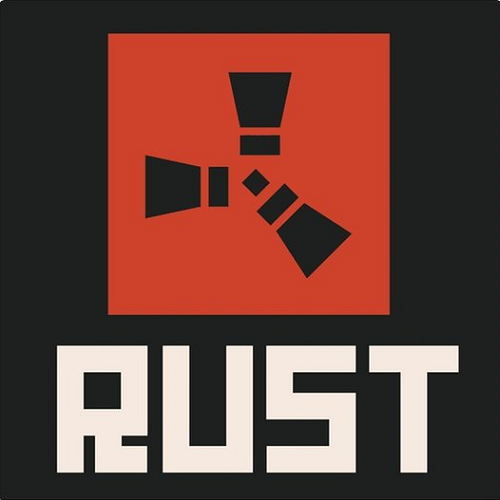Rust startet nicht oder du kannst einem Server nicht beitreten und/oder die Skins laden nicht? Es gibt 1000 Gründe, warum Rust nicht startet und leider nur wenige Lösungen, wie ihr das Spiel wieder zum Laufen bekommt. Aber wir zeigen dir jetzt wie es klappt!
In den meisten Fällen sind korrupte Dateien nach einem grösseren Update oder nach einem Facepunch Bug Fix das Problem. Es kann aber auch sein, dass Grafik- & Chipsatztreiber bzw. Biosupdates geupdatet werden müssen.
System Treiber
Als erstes solltest du dein System auf Updates prüfen.
Dazu zählen folgende Komponenten:
– Windowsupdates
– Mainboard
– Grafikkarte
– Biosupdate
Optimiertes Laden
In Rust gibt es die Funktion «OPTIMIERTES LADEN«, diese unbedingt ausschalten, da Prefabs unter bestimmten Umständen nicht richtig geladen werden und du im Ladebildschirm hängen bleibst.

RUST auf Fehler überprüfen
Als nächstes solltest du das Spiel versuchen zu reparieren. Gehe dazu wie folgt vor:
STEAM Bibliothek -> Rechtsklick auf RUST -> Lokale Dateien -> Spieldateien auf Fehler überprüfen.RUST Config-Files
Um korrupte Config-Files zu reparieren, empfiehlt es sich die Config-Dateien umzubenennen und das Spiel erneut zu starten. Das Spiel stellt die cfg-Dateien automatisch wieder her, wenn es diese nicht finden kann. In den Config-Dateien befinden sich persönliche Einstellungen wie z.B. Tastenbelegungen und Grafikeinstellungen.
Die Config Files findest du hier:
...\SteamLibrary\steamapps\common\Rust\cfg\client.cfg
...\SteamLibrary\steamapps\common\Rust\cfg\keys.cfgBenenne die Configfiles wie folgt um:
...\SteamLibrary\steamapps\common\Rust\cfg\client-old.cfg
...\SteamLibrary\steamapps\common\Rust\cfg\keys-old.cfgStarte nun dein Spiel und versuche erneut dem Server beizutreten.
Um mit dem nachstehenden Link zu verbinden, muss das Spiel geschlossen sein.
SERVER BEITRETEN
RUST Map-Files
Eine weitere Methode um das Spiel schlank zu halten, ist den MAP – Ordner regelmäßig zu leeren. Dieser enthält teils MAP – Daten der verschiedenen Server und kann bei Änderung einer MAP mit dem gleichen Namen ebenfalls zu einem Problem führen. Wenn die lokale MAP – Datei nicht der Version auf dem Server entspricht, wirst du ebenfalls vom Server gekickt.
Nach dem Löschen der MAP, zieht sich Rust automatisch die aktuellste Servermap herunter und installiert diese wieder im MAP Order. Die Maps findest du hier:
...\SteamLibrary\steamapps\common\Rust\maps\ ... **FILES MIT ENDUNG *.MAP LÖSCHEN**RUST neuinstallieren
Falls dich die vorherigen Tipps und Tricks nicht weitergebracht haben sollten, bleibt dir leider nichts anderes übrig als RUST neu zu installieren. Dies kannst du ebenfalls auf der STEAM Plattform durchführen. Gehe dazu wie folgt vor:

Anschliessend kannst du das Spiel mit Rechtsklick wieder